Convertir videos a MP4
- 1. Convertir otros formatos a MP4 +
-
- 1.1 Convertir DVR a MP4
- 1.2 Convertir MXF a MP4
- 1.3 Convertir VHS a MP4
- 1.4 Convertir WLMP a MP4
- 1.5 Convertir MPEG a MP4
- 1.6 Convertir MTS a MP4
- 1.7 Convertir TS a MP4
- 1.8 Convertir DV a MP4
- 1.9 Convertir MSWMM a MP4
- 1.10 Convertidor de Windows Movie Maker a MP4
- 1.11 Convertidores de DVD a MP4
- 1.12 Convertir WRF a MP4
- 1.13 Convertir Películas de iTunes a MP4
- 1.14 Convertir MOD a MP4
- 1.15 Convertir MPEG4 a MP4
- 1.16 Convertir ASF a MP4
- 1.17 Convertir 3GP a MP4 en Windows
- 1.18 Convertir MKV a MP4
- 1.19 Convertir Vídeo HD a MP4
- 1.20 Convertir ISO a MP4
- 1.21 Convertir youtube a MP4 para iPhone
- 1.22 Convertir MKV a MP4 en Mac
- 1.23 Convertir M4V a MP4 en Mac
- 1.24 Convertir SWF a MP4 en Mac
- 1.25 Convertir OGV a MP4
- 1.26 Convertir rmvb a MP4
- 1.27 Convertir vob a MP4 online
- 2. Consejos de convertir mp4+
-
- 2.1 Convertir swf a MP4
- 2.2 Convertir IFO a MP4
- 2.3 Convertir ARF a MP4
- 2.4 Convertir WEBM a MP4
- 2.5 Convertir youtube a MP4
- 2.6 Convertir DAT a MP4
- 2.7 Importar mp4 a imovie
- 2.8 Convertir MP4 a XVID
- 2.9 Descarga gratuita hd hip-hop danza a mp4
- 2.11 Convertir TS a MP4
- 2.12 Convertir MP4 a MKV
- 2.13 Convertir MP4 a JPG
- 2.14 Convertir MP4 a Webm Mac
- 2.15 Convertir MPEG a MP4
- 2.16 Convertir vro a MP4
- 2.17 Convertir VOB a MP4 Mac
- 2.18 Convertir MTS a MP4 Mac
- 2.19 Alternativas a Handbrake para Mac
Los 7 mejores conversores para videos de IGTV que deberías probar
Por Manuel Gonzalez • 2025-06-19 09:56:39 • Soluciones
IGTV fue creada y presentada por Instagram para extender su capacidad para compartir videos, permitiendo a sus usuarios compartirlos con una duración extendida como en YouTube. Al igual que Instagram, es necesario seguir las normas y especificaciones de IGTV para compartir los videos, lo que implica que necesitarás un convertidor de videos para IGTV, confiable y que ajuste tus videos al formato. A continuación, conocerás más acerca de los requisitos que necesita el video y cómo convertir al formato de IGTV. Además, te mostramos cómo convertir en línea un video al formato de IGTV, y cuál es la mejor opción disponible para Windows y Mac, así como otros 5 convertidores de video para IGTV que puedes utilizar para conseguirlo.
- Parte 1. ¿Qué es IGTV?
- Parte 2. El mejor convertidor para videos de IGTV recomendado para Windows y Mac.
- Parte 3. 5 convertidores adicionales de video IGTV para Windows/Mac/Online.
Parte 1. ¿Qué es IGTV?
IGTV es una aplicación independiente para video creada por Instagram para dispositivos Android y iOS que permite publicar videos más extensos en comparación con la aplicación de Instagram. Además, funciona con la aplicación y el sitio web de Instagram. Así, desde la aplicación IGTV puedes publicar videos y posts para tus seguidores de Instagram, al igual que publicar videos de IGTV desde tu Instagrama o aplicación de de escritorio.
Esta es la respuesta de Instagram a YouTube, ya que dentro de la plataforma cualquier usuario puede crear su canal para compartir videos de entre 15 segundos y 10 minutos de duración, aunque las cuentas grandes tienen la posibilidad de subir videos de una duración máxima de 60 minutos.

Requisitos para los videos que se publican en IGTV:
- Duración del video
- Debe tener un minuto de duración como mínimo.
- Si el video se sube desde un dispositivo móvil, la duración máxima permitida es de 15 minutos.
- Y 60 minutos si se carga desde la web.
- Tipo del archivo de video: El formato recomendado para los videos es el MP4.
- Resolución y tamaño del video
- Video vertical con relación de aspecto de 9:16.
- Video horizontal con relación de aspecto de 16:9.
- La velocidad máxima permitida es de 30 FPS (fotogramas por segundo).
- Resolución mínima de 720 píxeles.
- Duración máxima de 10 minutos con un tamaño máximo de 650 MB.
- Para los videos de hasta 60 minutos, el tamaño máximo de los archivos es de 3,6 GB.
Parte 2. El mejor convertidor para videos de IGTV recomendado para Windows y Mac.
Wondershare UniConverter es el mejor convertidor de video para IGTV que recomendamos para sistemas operativos Windows y Mac. Denominado antes como Wondershare Video Converter Ultimate, es un conversor de archivos y editor de video completo con numerosas funciones fáciles de usar. Es compatible con más de 1,000 formatos de archivo y permite convertir por lotes, además de ser 30 veces más rápido que otros convertidores de archivos.
Asimismo, permite descargar sin esfuerzo videos en línea procedentes de redes sociales para compartir videos, como IGTV, Facebook, Vimeo y YouTube, así como convertirlos a formatos deseados. Puede cortar, recortar, fusionar y añadir efectos especiales a los videos para crear clips de aspecto profesional, gracias a sus ajustes predeterminados para diferentes dispositivos como iPhone, iPad y teléfonos Android. También puede comprimir el tamaño de los videos sin perder calidad, grabar discos compactos de audio, videos y archivos en DVD, y mucho más
 Wondershare UniConverter - Tu caja de herramientas de video más completa para Windows y Mac
Wondershare UniConverter - Tu caja de herramientas de video más completa para Windows y Mac

- Conversión de más de 1,000 videos a formato compatible con Instagram a una velocidad súper rápida
- Comprime y cambia el tamaño de los videos para Instagram sin perder calidad.
- Corta, recorta, añade marcas de agua, aplica efectos y otras funciones de edición que harán que tus videos sean atractivos.
- Descarga videos desde más de 10,000 sitios para compartir videos en línea con solo insertar las direcciones URL directamente.
- Transfiere videos de computadoras a iPhone, iPad y dispositivos Android de forma fácil y rápida a través de un cable USB.
- Permite el procesamiento por lotes para convertir y comprimir varios archivos a la vez.
- Conjunto de herramientas con funciones adicionales como Grabador de Pantalla, Creador de GIFs, Corrección de Metadatos Multimedia, y más.
- Sistemas operativos compatibles: Windows 10/8/7/2003/Vista/XP, Mac OS 10.15 (Catalina), 10.14, 10.13, 10.12, 10.11, 10.10, 10.9, 10.8, 10.7, 10.6.
¿Cómo convertir videos para IGTV en pasos simples?
Paso 1: Añade archivos al convertidor para videos de IGTV.
Antes que nada, descarga e instala el convertidor de IGTV. Ejecuta el programa y haz clic en el botón ![]() para añadir los archivos de video a convertir. También puedes añadir los archivos arrastrando y soltando o bien adjuntando varios archivos a la vez, ya que el conversor admite la conversión por lotes.
para añadir los archivos de video a convertir. También puedes añadir los archivos arrastrando y soltando o bien adjuntando varios archivos a la vez, ya que el conversor admite la conversión por lotes.
Paso 2: Edición de los archivos de video antes de la conversión (opcional).
Selecciona el video que quieres editar y toca alguno de los íconos de edición que aparecen debajo de la miniatura del video para recortarlo, cortarlo, fusionarlo, agregarle subtítulos y efectos adicionales. Cuando termines la edición, podrás previsualizarlo y pasar al siguiente punto.
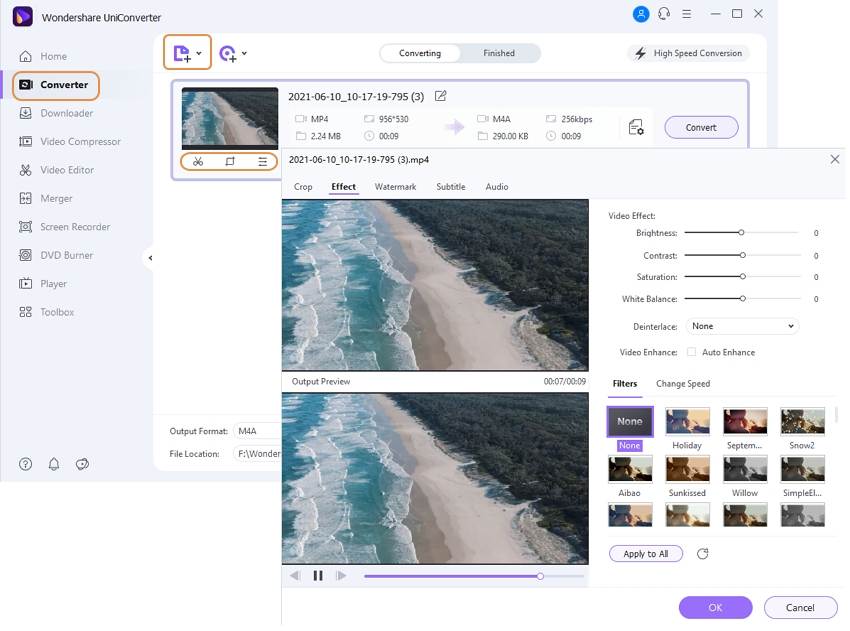
Paso 3: Selecciona el formato de archivo de salida para tu video de Instagram.
Pulsa el icono con la flecha hacia abajo cerca de Formato de salida: para abrir la lista de formatos. Luego, en la barra lateral izquierda haz clic en la pestaña Video Web y selecciona INSTAGRAM. Elige la resolución que desees para tu video de IG (dado que Instagram es compatible con archivos MP4, si lo deseas puedes escoger este formato directamente desde la misma barra lateral izquierda en vez de Instagram). Por otra parte, al hacer clic en Crear podrás establecer un nuevo formato que incluya una frecuencia de imagen, tasa de bits, y codificador o resolución personalizados, así como comprimir el video según tus necesidades.
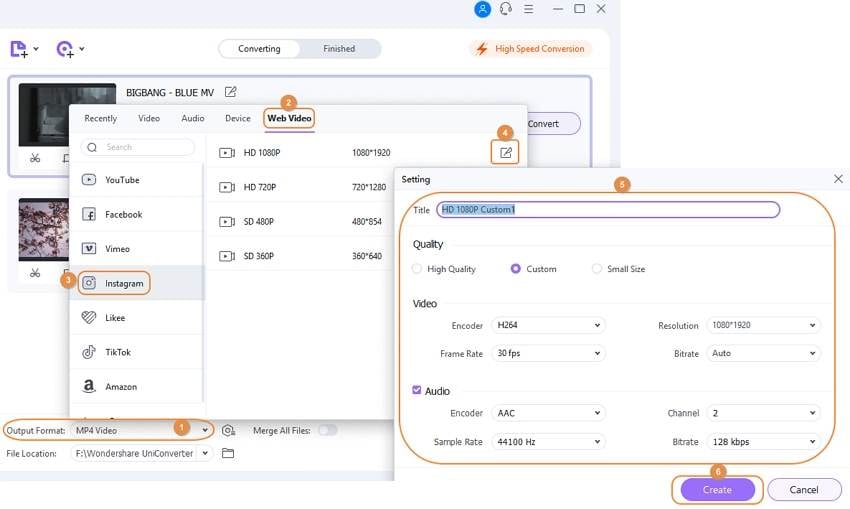
Paso 4:Conversión de videos para Instagram TV.
Haz clic en el botón Iniciar todo para convertir el video al formato IGTV y espera a que se complete el proceso de conversión. Cuando la conversión termine, haz clic en la pestaña Terminado para ver el video o en el ícono de Salida que aparece en la parte inferior de tu pantalla, para obtener tus videos. En este momento podrás transferir el video a tu teléfono o subirlo directamente a Instagram desde tu computadora.
Parte 3. 5 convertidores adicionales de video IGTV para Windows, Mac o en línea.
Aparte de las herramientas mencionadas anteriormente, existen otros conversores que puedes utilizar para convertir a IGTV, a continuación enumeramos los más recomendados. Pero para poder utilizar los primeros tres programas que se indican más abajo y poder convertir tus videos a IGTV, deberás guardarlos en tu canal en orientación vertical, formato MP4 y relación de aspecto 9:16. No olvides que los videos de YouTube son horizontales, por lo que debes cambiar la relación de aspecto.
Filmora9 es un magnífico editor de video que permite crear videos verticales, editar o convertirlos para IGTV en unos pocos y rápidos pasos. Así, resulta perfecto para influencers y profesionales del marketing que deseen crear y compartir contenido en video para YouTube e IGTV. La herramienta ofrece una prueba gratuita de 7 días y cuenta con una interfaz intuitiva que facilita su uso.
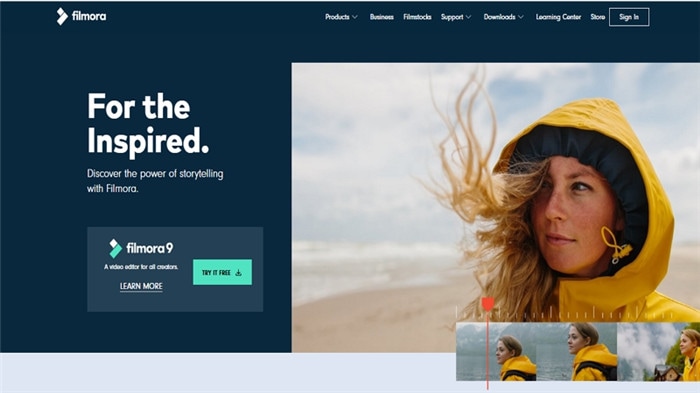
Kapwing es una plataforma en línea para editar videos que puede utilizarse para recortar, rotar, añadir texto, efectos y convertir los videos en formato vertical o ajustarlos para que se adapten a los requisitos de IGTV. Además de sus capacidades para editar videos, el convertidor de IGTV puede hacer la conversión de mp4 a GIF, mp3, jpg, avi y demás formatos populares en línea. Es una herramienta fácil de usar y se puede utilizar de forma gratuita. Eso sí, los videos que crees mediante la versión gratuita tendrán una marca de agua que podrás eliminar pagando 6 dólares o una cuota mensual de 20 dólares.
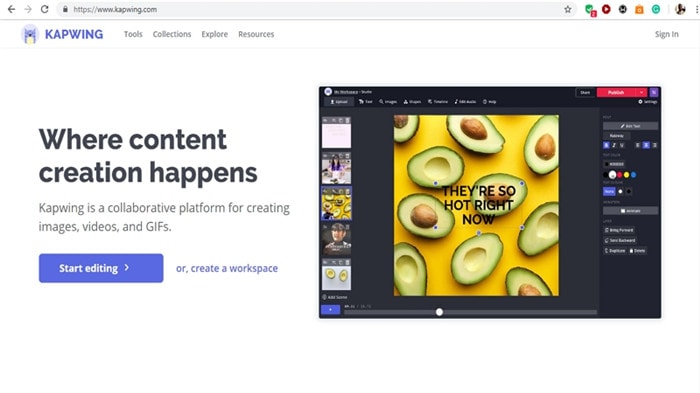
El Final Cut Pro de Apple es una herramienta profesional para editar videos que hace posible crear, editar y convertir videos para Instagram tv. Además, permite crear videos de 360 grados y reproducirlos con auriculares VR así como muchas características diferentes y emocionantes que hacen que sea uno de los mejores convertidores de IGTV para los usuarios de mac OS. Ofrece una prueba gratuita de 90 días, después de la cual es posible que necesites comprar la herramienta a través de una suscripción única de 299 dólares para utilizar sus funciones avanzadas.
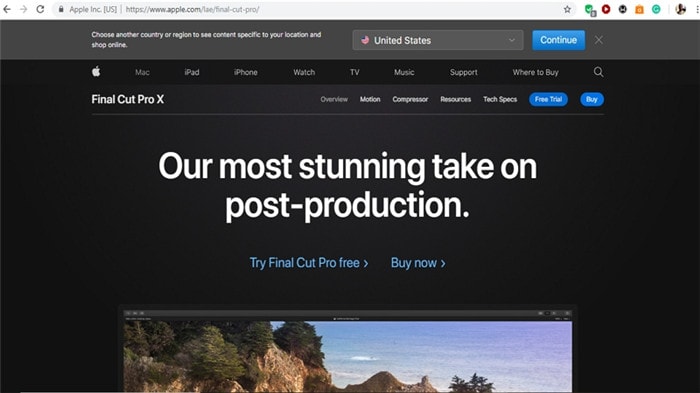
Magisto es un editor de video inteligente que busca la mejor parte de tu material y lo edita automáticamente de forma inteligente. Es capaz de modificar la estabilización, realizar el reconocimiento facial, aplicar filtros de video e incluso hacer un recorte automático para asegurarse de que las mejores imágenes queden dentro del encuadre. Su uso es sencillo y puede ayudarte a crear videos a partir de imágenes fijas, o a convertirlos para IGTV. Cuenta con una gran cantidad de plantillas de video y una biblioteca de audio y ofrece una aplicación móvil de uso gratuito para dispositivos IOS y Android. Magisto ofrece una prueba gratuita de 7 días y una suscripción mensual de 5 dólares una vez que expira la versión libre.
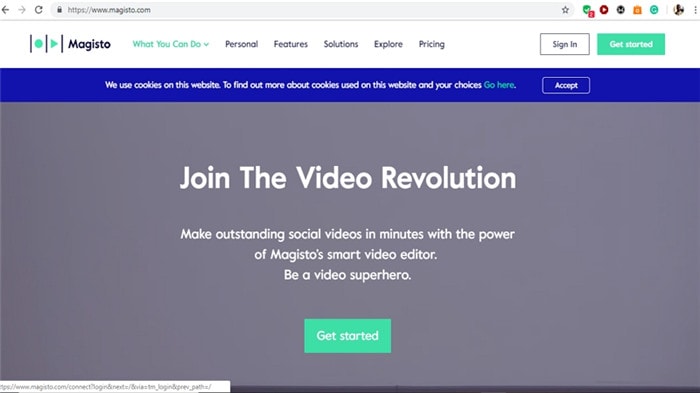
Adobe desarrolló Premiere Rush pensando especialmente en los YouTubers y demás aficionados a las redes sociales a quienes les gusta crear y compartir contenido con sus amigos y seguidores. La herramienta puede editar, cortar, formatear, convertir videos a IGTV y compartir grandes contenidos a través de redes sociales. Además, es capaz de cambiar los colores de los fotogramas mediante ajustes preestablecidos, modificar las dimensiones del video para que se ajuste al formato vertical y cuadrado, ofrece opciones de fuentes y más funciones que te ayudarán a personalizar tus videos como a ti te gusta. Su precio es de 9,99 dólares al mes y proporciona 7 días de prueba gratuita.
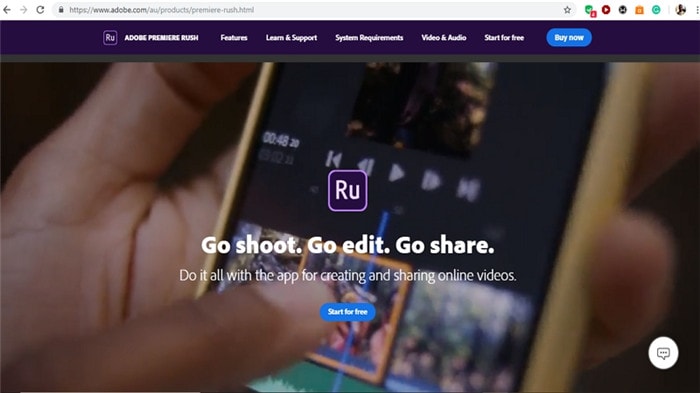
Conclusión
El presente artículo ha servido de guía para descubrir qué es IGTV, cuáles son sus requisitos, qué conversor recomendamos para los usuarios de Windows y Mac y cómo convertir videos para IGTV. Ya puedes empezar a convertir y compartir tus videos con tus seguidores en IGTV..
- Una guía completa sobre compresores de vídeo de 25 MB para probar en 2025
- Mejores 8 formas gratuitas de convertir H264 a MP4 en Windows/Mac/En línea
- Las 5 mejores formas de convertir DivX a AVI en Windows/Mac
- 2 Convertidores de MP4 a Facebook en Línea Recomendados
- Cuál es el mejor formato para subir videos de YouTube
- Archivo MD: ¿Qué es archivo MD y cómo abrir un archivo MD?
Manuel Gonzalez
staff Editor